MySQL-server är en mycket populär relationsdatabasserver i världen. Det används flitigt på serversidan. Ubuntu är också det mest populära Linux-operativsystemet i världen. Den här artikeln kommer att berätta hur du installerar MySQL-servern i Ubuntu och installerar MySQL-arbetsbänken för att komma åt MySQL-servern.
1. Installera MySQL Server på Ubuntu.
Öppna en terminal i ubuntu och kör kommandot nedan för att installera MySQL-servern och klientens kommandoradsprogram.
- Uppdatera ubuntu installationspaketindex.
$ sudo apt-get update
- Installera MySQL-server.
$ sudo apt-get install mysql-server
- Installera MySQL-klientens kommandoradsprogram.
$ sudo apt-get install mysql-client
- Verifiera att MySQL-servern är installerad och startad.
$ ps -ef|grep mysqld mysql 6473 1 0 15:56 ? 00:00:01 /usr/sbin/mysqld --daemonize --pid-file=/run/mysqld/mysqld.pid
- Verifiera att MySQL-servern lyssnar och körs.
$ sudo netstat -tap|grep mysql tcp 0 0 localhost:mysql 0.0.0.0:* LISTEN 963/mysqld
2. Installera MySQL Workbench.
MySQL Workbench är en gratis klientprogramvara för att hantera MySQL Server. Du kan ladda ner den från MySQL:s officiella webbplats eller så kan du installera den direkt i Ubuntus mjukvarubutik.
2.1 Installera MySQL Workbench med nedladdningsfil.
- Dubbelklicka på nedladdningsfilen.
- Klicka på knappen Installera i den öppna dialogrutan tills installationen lyckats.
2.2 Installera MySQL Workbench i Ubuntu Software Store.
- Klicka på Ubuntu-programvaran ikonen i skrivbordets vänstra navigeringsfält.
- Klicka på sökknappen och ange nyckelordet MySQL Workbench i sökrutan. Klicka sedan på ikonen i den nedre listan för att installera den.
2.3 Fix kan inte laddas ner via lokalt proxyfel.
Oavsett vilken metod du väljer kan du stöta på ett fel när du installerar det, felmeddelandet är något i stil med "Kan inte ladda ner nödvändig programvara via den lokala proxyservern." . Detta beror på att ditt Ubuntu OS använder en global proxykonfiguration. Du bör inaktivera konfigurationen enligt följande.
- Klicka på Visa applikationer ikonen i det nedre vänstra hörnet.
- Klicka sedan på Inställningar ikonen i programlistan för att öppna Ubuntus globala inställningspanel.
- Klicka på Nätverk menyalternativet till vänster och klicka sedan på Nätverksproxy i den högra panelen för att inaktivera den. Då åtgärdas felet.
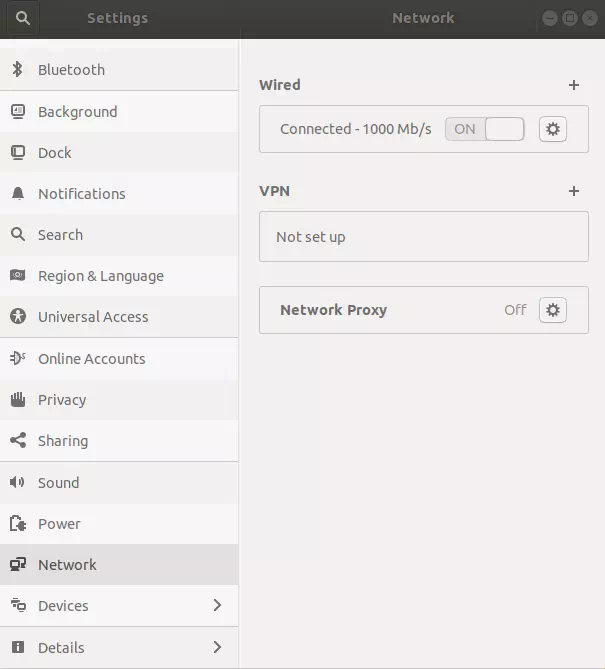
3. Anslut MySQL Server med MySQL Workbench.
- När du har installerat MySQL-arbetsbänken framgångsrikt kan du öppna den och ansluta till din lokala MySQL-server genom att klicka på Lokal instans ikonen i MySQL-arbetsbänken.
- Men för första gången kommer det att få felmeddelanden som FEL 1698 (28000):Åtkomst nekad för användaren 'root'@'localhost' , för att åtgärda det här felet måste du följa stegen nedan.
- Öppna terminal i Ubuntu, ange kommandot nedan för att öppna MySQL-klienten.
~$ sudo mysql -u root -p
- Utför sedan SQL-kommandot nedan i MySQL-konsolen för att ändra användarens 'root'@'localhost'-lösenord till ett nytt.
mysql> ALTER USER 'root'@'localhost' IDENTIFIED WITH mysql_native_password BY 'root'; Query OK, 0 rows affected (0.01 sec) mysql> exit
- Nu kan du använda MySQL-arbetsbänken för att framgångsrikt ansluta till den lokalt installerade MySQL-servern och hantera databasen. Om du vill lära dig mer om hur du använder MySQL Workbench, läs avsnittet Hur man använder MySql på Mac – Hantera MySQL-databas med MySQL Workbench.
